Windows システムで最も一般的な機能の 1 つは次のとおりです。切り取り、コピー、貼り付け。これを行う最も簡単な方法は、フォルダー間でファイルをドラッグするか、キーボード ショートカット (切り取り-CTRL+X、コピー-CTRL+C、貼り付け-CTRL+V) を使用して機能を実行することです。コピー速度は、ファイルが転送されるメディアに大きく依存します。コピー速度は、ケーブル、デバイス、メディア、プロトコルで許可されているものの中で基本的に最低であるため、コピーには USB 3.0 ポートを使用することをお勧めします。この記事では、Windows PC 用の最高の高速ファイル コピー ソフトウェアをいくつか紹介します。
Windows 11/10用の高速ファイルコピーソフトウェア
Windows での通常のファイル コピー手順には、コピー速度と、プロセスを途中で停止すると同じ段階から再開することが困難になるという 2 つの問題があります。修正できるうちにWindows でのファイルのコピー速度が遅いいくつかのヒントを使用して、Windows PC 用の無料の高速ファイル コピー ソフトウェアを探している場合は、このリストが興味深いでしょう。
1]テラコピー
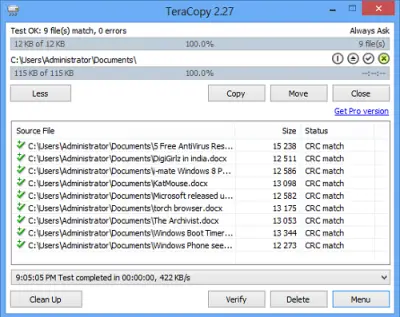
TeraCopy は、機能が豊富なコピー&ペースト ツールです。デザインがスマートです。最速のチャネルを通じてファイルをコピーし、問題のあるファイルをスキップします。プロセスの最後に、ソフトウェアは、前にスキップしたファイルをコピーするかどうかをユーザーに尋ねます。テラコピーWindows エクスプローラーの右クリック メニューにも組み込むことができます。この素晴らしいソフトウェアを使用すると、コピー プロセスを途中で一時停止したり、自由に再開したりできます。コピー速度は Windows よりもはるかに優れており、スマートなエラー回復プロセスを備えています。
2]高速ファイルコピー
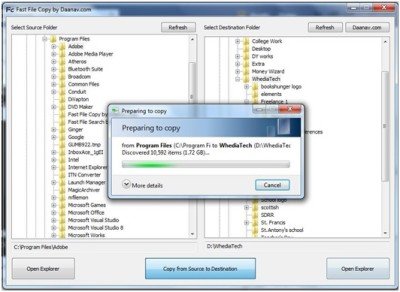
Fast File Copy ソフトウェアを使用すると、2 つのセクションに分かれたウィンドウが開くため、ファイル転送のソース フォルダーと宛先フォルダーを簡単に選択できます。左側でファイルを選択し、右側で宛先フォルダーを選択して、転送を開始するだけです。一番良いところは高速ファイルコピー速度です。ソフトウェアの転送速度は、Windows の本来の転送速度よりもはるかに優れています。ユーザーはソフトウェア自体からファイル エクスプローラーを開くこともできます。
3]ファイルフィッシャー
File Fisher ソフトウェアは、おそらく最も汎用性の高いファイル コピー ソフトウェア製品です。完全にカスタマイズ可能で、USB に入れて持ち運び、必要なときにすぐに使用できます。コピー プロセスはいつでも一時停止、再開、キャンセルでき、停止した時点からプロセスを再開できます。一番良いところはファイルフィッシャーファイル構造が保持されるということです。
4]ウルトラコピー機
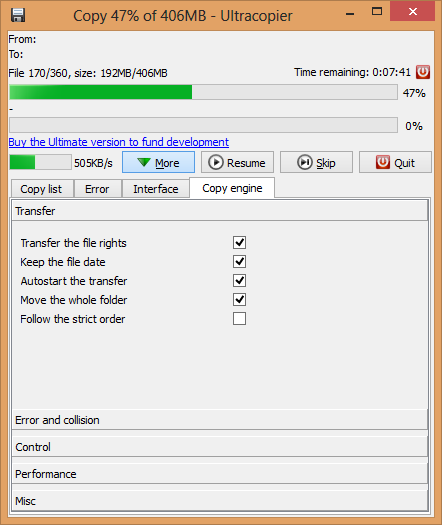
Ultracopier も、このリストに値するファイル コピー ソフトウェアです。無料の製品は、驚くべきファイルコピー速度を備えています。重複ファイルの名前を変更したり、転送を拒否したりするなど、設定されたポリシーを使用して類似した名前のファイルをダウンロードできるように制御を設定できます。ウルトラコピー機コピーが完了すると、エラー ログが表示されます。
5] Dabel ファイルムーバー
このリストの中で最も簡単なソフトウェアは Dabel File Mover です。非常にシンプルでありながら強力なインターフェイスを備えています。ソースからファイルまたはフォルダーを参照し、宛先を選択するだけです。その後コピーを開始します。複数のソースフォルダーと宛先フォルダーについても同じことができます。最も良い点は、Dabel ファイルムーバーインストールは必要ありません。フォルダーから直接使用を開始できます。
6]エクストリームコピー
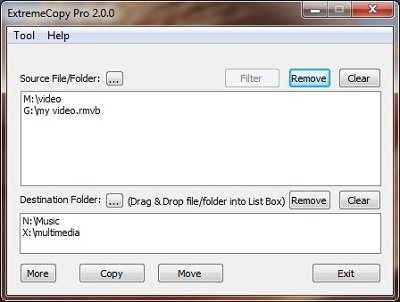
ExtremeCopy には無料と有料の 2 つのバージョンがありますが、無料のバージョンはオリジナルの Windows ファイル コピー機能よりも優れています。無料版では、コピープロセスを一時停止、スキップ、確認するオプションが提供されます。より速いですWindows の元のファイル転送プロセスよりも優れています。
7]コピーハンドラ
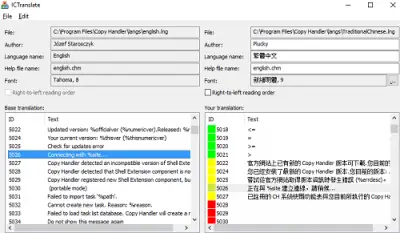
CopyHandler ソフトウェアには 2 つのオプションがあり、1 つは標準ウィンドウで使用する方法、もう 1 つは広範な転送データを表示する詳細バージョンです。 CopyHandler には、コピーと貼り付けのプロセスを制御するための一時停止および再開のオプションが付属しています。開発者のWebサイトから入手できますここ。
8] ナイスコピー機
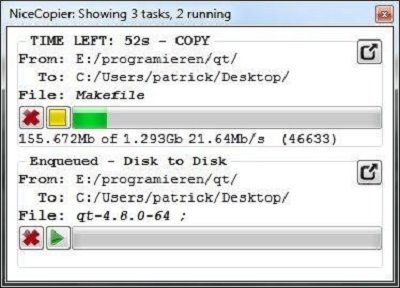
NiceCopier は、Windows システムでのファイル コピーに最適なチャネルを計算し、それを転送プロセスに使用する軽量のソフトウェアです。このフリーウェアを使用すると、転送プロセスを自由に一時停止したり再開したりできます。 Windows エクスプローラーの優れた代替品となる可能性があります。気に入ったら、ウェブサイトで詳細を確認してくださいここ。
9]マイクロソフトリッチコピー
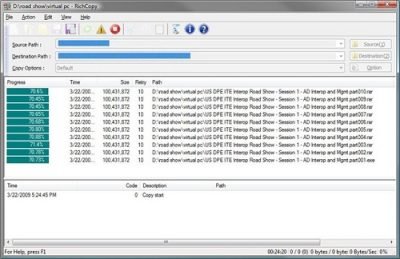
多くのソフトウェア製品はオンラインで入手できますが、Microsoft によって承認され、公式 Web サイトで入手できるものには独自のものがあります。 RichCopy ツールを使用すると、ユーザーはそれを使用するための複数のプロファイルを作成できます。元の Windows 機能よりもコピー速度が向上し、コマンド ラインをサポートします。どの段階でもプロセスを一時停止または再開できます。このソフトウェアは Microsoft Technet から入手できます。
ヒント: 内蔵のロボコピーツール。これは、80 を超えるスイッチを備えた、堅牢かつ柔軟な構成可能なツールです。あらゆるバッチコピーまたは同期コピーを処理できます。
10] スーパーコピー機
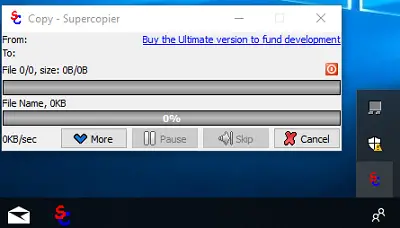
SuperCopier ソフトウェアは Windows Explorer と統合されており、デフォルトの Windows コピー ユーティリティよりもはるかに高速です。これにより、コピー プロセスを途中で一時停止し、同じステージから再開することができます。
このリストに何か追加できることがあれば、以下のコメントセクションでお知らせください。
ファイルをより速くコピーするにはどうすればよいですか?
ソフトウェアはファイルのコピープロセスを最適化できますが、本当に重要なのはハードウェアの速度です。 SSD を使用している場合は、HDD と比較してはるかに優れたパフォーマンスを発揮します。同様に、PC 上の空きメモリまたは RAM の量も重要です。一歩進んで、SSD でありながらマザーボードに取り付けられた NVMe デバイスは、外付けまたは内蔵 SSD よりもさらに優れたパフォーマンスを提供します。
PC でニアバイシェアを使用するにはどうすればよいですか?
Nearby Share を使用すると、サードパーティ ソフトウェアを必要とせずに、同じネットワーク上の他の PC とデータを共有できます。ファイル エクスプローラーから呼び出すことができます。ファイルまたはフォルダーを選択し、エクスプローラーの上部メニューにある [共有] アイコンをクリックするだけです。 Nearby 共有が開始されます。必ず検出をすべてに設定すると、ファイルを選択して別の PC に送信できます。データは WiFi を経由するため、ブロードバンド、ISP、またはモバイル データを消費しません。






